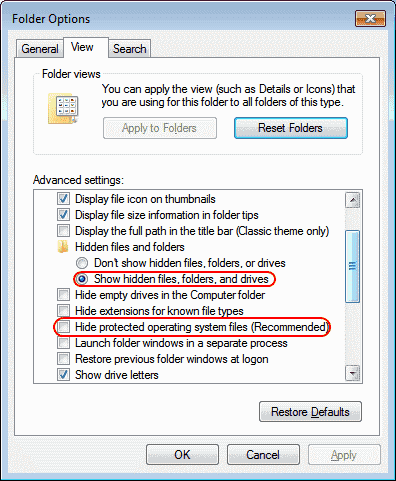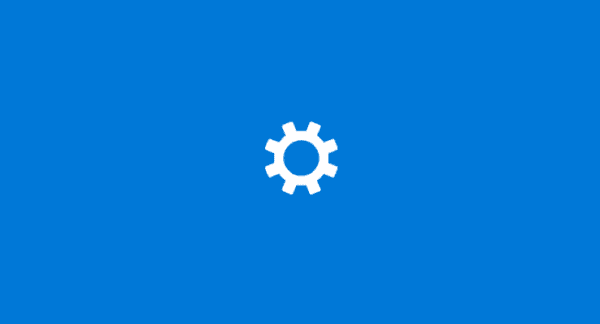
De forma predeterminada, Microsoft Windows 10 oculta ciertos archivos cuando los explora en su disco duro. Esto protege los archivos importantes de la eliminación para que el sistema no se dañe. Si eres del tipo geek, querrás poder ver todos los archivos todo el tiempo. Siga estos pasos para mostrar los archivos ocultos.
Opción 1: desde el Explorador de archivos
- Selecciona el «Comienzo«, Entonces escoge»Explorador de archivos«.
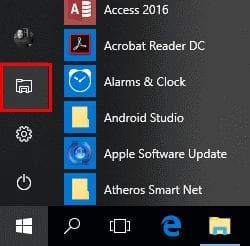
- Asegúrese de que la barra de menú esté expandida. Puede alternar la barra de menú seleccionando el ^ en la esquina superior derecha de la ventana.
- Selecciona el «Vista«Pestaña.
- Comprobar el «Objetos escondidos»Para mostrar elementos ocultos.
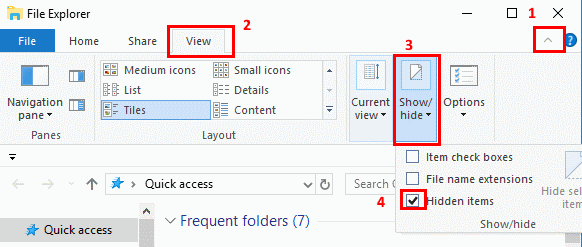
- Si necesita más opciones para ver archivos, seleccione «Opciones«>»Vista«.
Opción 2: desde el panel de control
- Haga clic derecho en «Comienzo«, Luego seleccione»Panel de control«.
- Ir a «apariencia y personalización«, Luego seleccione»Opciones del Explorador de archivos«.
- Haga clic en el «Vista«Pestaña.
- Desplácese un poco hacia abajo y cambie el «Archivos y carpetas ocultos«Configurando a»Mostrar archivos, carpetas y unidades ocultos«. Si lo desea, puede desmarcar la casilla «Ocultar archivos de sistema protegidos»Caja también.
Opción 3 – A través del registro
- Sostenlo Clave de Windows y presione «R«Para que aparezca el Clase caja de diálogo.
- Pegar «regedit«, entonces presione»Entrar«.
- Navega a la siguiente ubicación:
- HKEY_CURRENT_USER
- software
- Microsoft
- las ventanas
- Versión actual
- Explorador
- Avanzado
- Establecer el valor de «Oculto» a «1»Para mostrar archivos, carpetas y unidades ocultos. Establezca el valor en «2”Para no mostrar archivos, carpetas y unidades ocultos.
- Establecer el valor de «ShowSuperOculto» a «1»Para ver archivos protegidos del sistema operativo. Establezca el valor en «2”Para no mostrar archivos protegidos del sistema operativo.